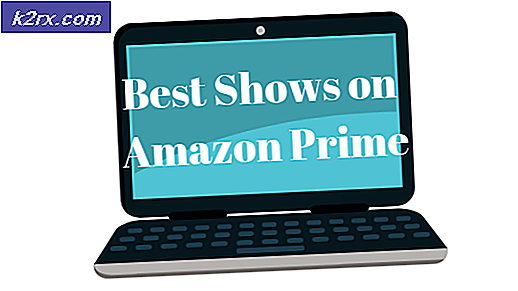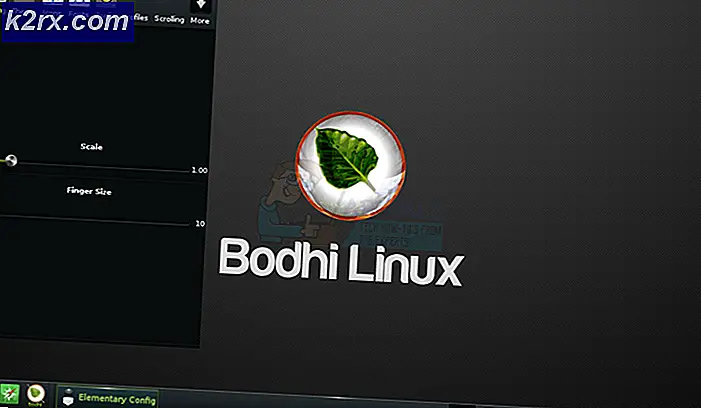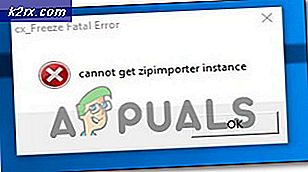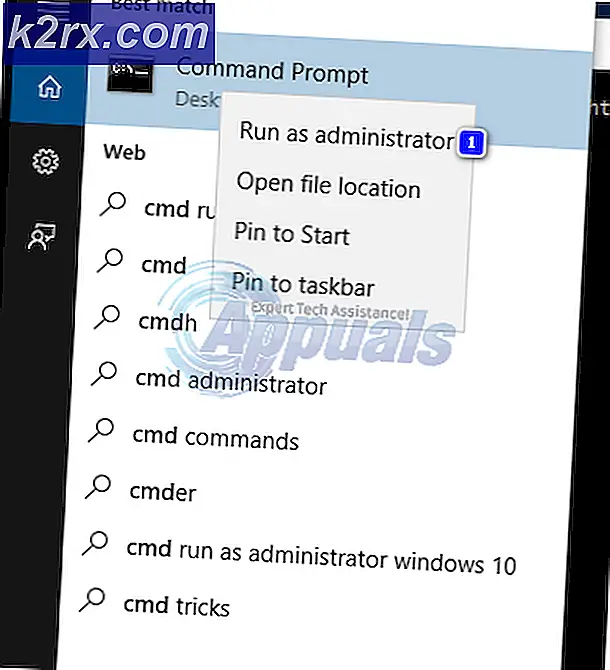แก้ไข: ปิดโปรแกรมเพื่อป้องกันข้อมูลสูญหาย
ผู้ใช้บางรายติดต่อเราหลังจากได้เห็น โปรแกรมปิดเพื่อป้องกัน ข้อความแสดงข้อผิดพลาดใน การสูญหายของข้อมูล แม้ว่าข้อความอาจดูเหมือนจะแสดงปัญหาการขาดแคลนหน่วยความจำแรม แต่ก็เป็นสัญญาณว่าระบบกำลังทำงานจากหน่วยความจำเสมือน - ไฟล์เพจจิ้ง (pagefile.sys) ไม่ใหญ่พอหรือระบบไม่ได้รับอนุญาตให้ปรับขนาดโดยอัตโนมัติ ของ แฟ้มเพจจิ้ง
หมายเหตุ: ข้อผิดพลาดนี้มักเกิดขึ้นกับ Windows 10 (เนื่องจากเป็นทรัพยากรที่มีความต้องการมากที่สุด) แต่คุณสามารถสะดุดเมื่อมีข้อผิดพลาดนี้ในเวอร์ชัน Windows ที่เก่ากว่าเล็กน้อย ผู้ใช้บางรายรายงานว่าปัญหานี้ไม่ได้เป็นเฉพาะเมื่อคอมพิวเตอร์ทำงานได้ดี แต่ก็ยังเกิดขึ้นเมื่อคอมพิวเตอร์ไม่ได้ใช้งาน
เมื่อใดก็ตามที่เกิดข้อผิดพลาดกับพื้นผิวนี้คุณจะพบกับอาการสะอึกที่มีประสิทธิภาพซึ่งจะช่วยเติมเต็มข้อความแสดงข้อผิดพลาดนี้ นอกจากนี้คุณควรเริ่มสังเกตเห็นว่าโปรแกรมที่เปิดอยู่ในปัจจุบันกำลังตอบสนองช้าหรือไม่ตอบสนองโดยสิ้นเชิงหลังจากนั้นสักครู่
เกิดข้อผิดพลาดนี้ทำไม
อย่างที่คุณอาจทราบแล้วว่า Random Access Memory (RAM) ทำหน้าที่เป็นหน่วยความจำในการทำงานของคอมพิวเตอร์ ช่วยให้พีซีสามารถจัดการข้อมูลได้มากขึ้นในเวลาเดียวกันซึ่งช่วยเพิ่มประสิทธิภาพโดยรวม
อย่างไรก็ตามเมื่อใดก็ตามที่ระบบของคุณใช้งานไม่ได้ RAM ระบบ Windows จะบังคับให้ใช้ หน่วยความจำเสมือน - จะย้ายบล็อกข้อมูลที่น้อยที่สุดไปยังไฟล์ที่ซ่อนชื่อ pagefile.sys (เรียกอีกอย่างว่า ไฟล์เพจจิ้ง หรือ ไฟล์ swap ) มันทำอย่างนี้เพื่อเพิ่ม RAM บางอย่างสำหรับเรื่องเร่งด่วนมากขึ้น เมื่อใดก็ตามที่ข้อมูลนี้จำเป็นต้องใช้อีกครั้งระบบปฏิบัติการของคุณจะเสียสละข้อมูลอื่น ๆ เพื่ออ่านข้อมูลที่ถูกย้ายไปก่อนหน้านี้กระบวนการนี้มีประสิทธิภาพมากในการอนุญาตให้คอมพิวเตอร์สมัยใหม่จัดลำดับความสำคัญในการใช้แรมและเพิ่มความเร็วในการดำเนินงานต่างๆ
หมายเหตุ: โปรดจำไว้ว่าไฟล์เพจจิ้ง ( pagefile.sys ) ไม่มีองค์ประกอบฮาร์ดแวร์โดยเฉพาะ - Windows จะใช้เนื้อที่ว่างบนฮาร์ดดิสก์เพื่อรองรับหน่วยความจำเสมือน
ถ้าระบบปฏิบัติการของคุณไม่สามารถขยายหรือแก้ไขไฟล์เพจจิ้งเพื่อรองรับกลุ่มข้อมูลใหม่ที่กำหนดให้มาถึงจาก RAM คุณจะได้รับพร้อมท์ให้ ปิดโปรแกรมเพื่อป้องกันข้อมูลสูญหาย สาเหตุนี้อาจเกิดขึ้นได้จากเหตุผลสองประการคือ Windows ไม่ได้รับการกำหนดค่าให้จัดการขนาดไฟล์เพจจิ้งโดยอัตโนมัติหรือไม่มีพื้นที่ว่างในดิสก์เพียงพอในฮาร์ดดิสก์เพื่อขยายขนาดไฟล์เพจจิ้ง
วิธีการแก้ไขโปรแกรมปิดเพื่อป้องกันข้อผิดพลาดในการสูญหายของข้อมูล
หากคุณกำลังกำลังดิ้นรนกับปัญหานี้การหยุดทำงานครั้งแรกของคุณควรอยู่ภายใต้ คุณสมบัติของระบบ ผู้ใช้ส่วนใหญ่กำลังประสบปัญหานี้เพราะก่อนหน้านี้ได้แก้ไขการตั้งค่า หน่วยความจำเสมือน
PRO TIP: หากปัญหาเกิดขึ้นกับคอมพิวเตอร์หรือแล็ปท็อป / โน้ตบุ๊คคุณควรลองใช้ซอฟต์แวร์ Reimage Plus ซึ่งสามารถสแกนที่เก็บข้อมูลและแทนที่ไฟล์ที่เสียหายได้ วิธีนี้ใช้ได้ผลในกรณีส่วนใหญ่เนื่องจากปัญหาเกิดจากความเสียหายของระบบ คุณสามารถดาวน์โหลด Reimage Plus โดยคลิกที่นี่แม้ว่าจะมีเหตุผลบางอย่างที่ถูกต้องสำหรับการปรับขนาดของไฟล์เพจจิ้ง แต่ Windows จะเป็นผู้จัดการที่ดีที่สุด - เว้นแต่คุณจะมีปัญหาบางอย่างที่ทำให้คุณต้องกำหนดขนาดที่กำหนดเองสำหรับ ไฟล์ swap (แฟ้มเพจจิ้ง) การอนุญาตให้ Windows จัดการขนาดไฟล์เพจแยกโดยอัตโนมัติจะช่วยให้สามารถปรับขนาดได้แบบไดนามิกตามความต้องการ
ทำตามขั้นตอนด้านล่างเพื่อเข้าใช้งาน คุณสมบัติของระบบ และอนุญาตให้ Windows จัดการขนาดไฟล์เพจจิ้งโดยอัตโนมัติ:
- กดปุ่ม Windows + R เพื่อเปิดหน้าต่างเรียกใช้ พิมพ์ systempropertiesadvanced แล้วกด Enter เพื่อเปิดแท็บ Advanced ของ System Properties
- ในแท็บ Advanced (ขั้นสูง) ของ System Properties (คุณสมบัติ ขั้นสูง ) ให้คลิกปุ่ม Settings (การตั้งค่า) ที่ เกี่ยวข้องกับ Performance entry
- ในหน้าต่าง ตัวเลือกประสิทธิภาพ ให้ไปที่แท็บ ขั้นสูง แล้วคลิกปุ่ม เปลี่ยนแปลงที่ เชื่อมโยงกับ หน่วยความจำเสมือน
- ภายใต้ หน่วยความจำเสมือน ให้ทำเครื่องหมายที่ช่องที่เกี่ยวข้องกับ การจัดการขนาดแฟ้มเพจจิ้งสำหรับไดรฟ์ทั้งหมดโดยอัตโนมัติ จากนั้นกด OK เพื่อบันทึกการเปลี่ยนแปลงของคุณ
- รีบูตระบบเพื่อให้ Windows สามารถควบคุมไฟล์เพจและดูว่ามีการแก้ไข โปรแกรมปิดเพื่อป้องกันข้อมูลสูญหาย หรือไม่
หลังจากการเริ่มต้นครั้งถัดไปให้เน้นคอมพิวเตอร์ของคุณให้มากที่สุดเท่าที่จะเป็นไปได้และดูว่า โปรแกรมปิดเพื่อป้องกันไม่ให้เกิดการสูญหายของข้อมูลสูญหาย หรือไม่ ถ้าทำได้ให้ล้างพื้นที่ว่างในไดรฟ์ระบบปฏิบัติการของคุณมากขึ้นเพื่อให้ระบบของคุณมีพื้นที่ว่างเพียงพอในการขยายไฟล์เพจจิ้ง
นอกจากนี้ถ้าคุณมีวิธีลองเพิ่มแหนบเพิ่มเติม หรือดียิ่งกว่าซื้อชุดอุปกรณ์แชนแนลแชนแนลขนาดใหญ่และมีประสิทธิภาพมากขึ้น นี้จะทำให้มันน้อยน่าจะเป็นที่ OS ของคุณจะทำงานออกจากหน่วยความจำแรมและจึงถูกบังคับให้ใช้หน่วยความจำเสมือน
PRO TIP: หากปัญหาเกิดขึ้นกับคอมพิวเตอร์หรือแล็ปท็อป / โน้ตบุ๊คคุณควรลองใช้ซอฟต์แวร์ Reimage Plus ซึ่งสามารถสแกนที่เก็บข้อมูลและแทนที่ไฟล์ที่เสียหายได้ วิธีนี้ใช้ได้ผลในกรณีส่วนใหญ่เนื่องจากปัญหาเกิดจากความเสียหายของระบบ คุณสามารถดาวน์โหลด Reimage Plus โดยคลิกที่นี่